इसमें कोई शक नहीं है कि AirPods इसके विभिन्न संस्करणों के साथ, उपयोगकर्ताओं के एक बड़े वर्ग के लिए हमारे पसंदीदा वायरलेस ईयरबड्स विकल्पों में से एक, इसमें एक स्टाइलिश और हल्का डिज़ाइन, शानदार ध्वनि गुणवत्ता है, और आधुनिक हेडफ़ोन में किसी भी अन्य AirPods की तुलना में लंबी बैटरी लाइफ है। इन हेडफ़ोन में केवल एक चीज गायब है, वह है सक्रिय शोर रद्द करना, जो केवल AirPods Pro के साथ पाया जाता है।

लेकिन सबसे अच्छे वायरलेस ईयरबड्स में भी कभी-कभी समस्या होती है। और अगर आपके AirPods में कोई समस्या है और आप सुनिश्चित नहीं हैं कि क्यों, समस्या निवारण शुरू करने का सबसे अच्छा तरीका एक पूर्ण फ़ैक्टरी रीसेट है। और जब यह रीस्टार्ट होगा तो आपको बस इसे अपने डिवाइस से फिर से कनेक्ट करना होगा।
आपके AirPods को फ़ैक्टरी रीसेट करना सरल है, लेकिन प्रक्रिया सीधी नहीं है, आपके लिए चुनने के लिए कोई मेनू नहीं है, और आपको केवल प्रेस करने के लिए सही बटन जानना है।
आपको अपने AirPods को फ़ैक्टरी सेटिंग्स पर रीसेट करने की आवश्यकता क्यों है?
फ़ैक्टरी रीसेट के साथ तय की जा सकने वाली समस्याओं की कोई आधिकारिक सूची नहीं है। लेकिन यह अस्पष्टीकृत समस्याओं का एक प्रकार का व्यापक समाधान है। और अगर आपको नीचे दी गई किसी भी समस्या का सामना करना पड़ रहा है, तो फ़ैक्टरी रीसेट आपको इसे ठीक करने में मदद कर सकता है।
◉ किस तरह की आवाज की समस्यायदि आपको ध्वनि की समस्या है, उदाहरण के लिए, दोनों इयरफ़ोन में से किसी एक में अस्थिर या भिन्न ध्वनि गुणवत्ता।
◉ कनेक्शन समस्याएंयदि आपके AirPods को अचानक आपके डिवाइस से कनेक्ट करने में समस्या आ रही है या कनेक्ट करने के लिए नए डिवाइस नहीं मिल रहे हैं, तो ब्लूटूथ समस्याओं को रीसेट के साथ हल किया जा सकता है।
◉ सही ढंग से चार्ज करने में समस्याजब तक आपके AirPods शारीरिक रूप से क्षतिग्रस्त न हों या गंदे चार्जिंग पोर्ट न हों, और यदि आपके AirPods प्लग इन हैं, लेकिन चार्जिंग का जवाब नहीं दे रहे हैं, तो आपको पहले उन्हें रीसेट करना चाहिए।
◉ स्वचालित कान का पता लगाना काम नहीं कर रहास्वचालित ईयर डिटेक्शन वह सुविधा है जो यदि आप ईयरबड को हटाते हैं तो ध्वनि को रोक देती है, और यदि यह सुविधा आपकी सेटिंग में सक्षम है, लेकिन काम नहीं करती है, तो रीसेट करने से समस्या ठीक हो सकती है।
◉ आपके AirPods की बैटरी तेजी से खत्म हो रही हैयदि आपके पास AirPods का पुराना संस्करण है, तो यह निश्चित रूप से संभव है कि बैटरी समाप्त हो गई हो। यदि ऐसा है, तो आपको पूरी बैटरी बदलने की आवश्यकता हो सकती है, लेकिन यदि आपके पास एक नया AirPods है और आपको लगता है कि बैटरी ठीक से काम नहीं कर रही है, तो इसे रीसेट के साथ हल किया जा सकता है।
अपने AirPods को फ़ैक्टरी रीसेट कैसे करें
फ़ैक्टरी रीसेट प्रक्रिया AirPods के सभी मॉडलों पर समान है, इसलिए आप इन निर्देशों का पालन करने में सक्षम होंगे चाहे आपके पास कोई भी संस्करण हो।
अपने AirPods को चार्जिंग केस में रखें और कवर को बंद कर दें, अगर आपके AirPods पहले से चार्जिंग केस में हैं, तो कोई बात नहीं। और अगर आपने इसे अभी दर्ज किया है, तो जारी रखने से पहले कम से कम 30 सेकंड प्रतीक्षा करें।

इयरफ़ोन हटाए बिना चार्जिंग केस कवर खोलें।

आपको किसी भी डिवाइस से AirPods को डिस्कनेक्ट करने की आवश्यकता होगी, और यदि वे स्वचालित रूप से iPhone, iPad या Mac से कनेक्ट होते हैं, तो आप iPhone पर "सेटिंग" पर जा सकते हैं, फिर ब्लूटूथ, फिर आइकन दबाएं ![]() अधिक जानकारी के लिए, फिर इस डिवाइस को भूल जाएं पर टैप करें।
अधिक जानकारी के लिए, फिर इस डिवाइस को भूल जाएं पर टैप करें।
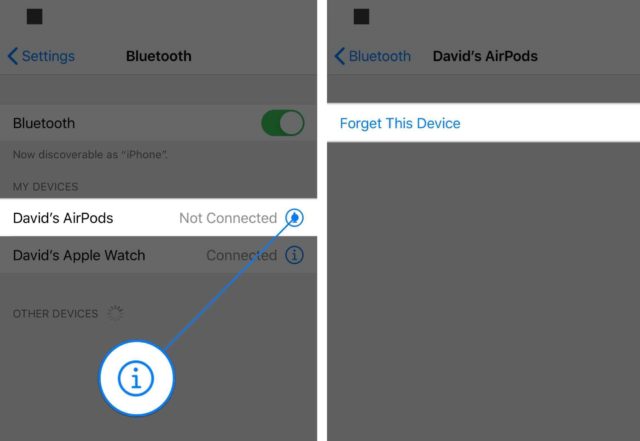
◉ चार्जिंग केस का कवर खुला होने पर, केस के पीछे वाले बटन को दबाकर रखें। बटन को तब तक दबाए रखें जब तक चार्जिंग केस के सामने की स्थिति लाइट एम्बर और फिर सफेद न हो जाए। इसमें लगभग 15 सेकंड का समय लगना चाहिए। यदि सफेद प्रकाश दिखाई नहीं देता है, तो कवर को बंद करें और खोलें और पुनः प्रयास करें।

एक बार जब स्थिति प्रकाश सफेद हो जाता है, तो आपके AirPods रीसेट हो जाते हैं, आपको उन्हें अपने डिवाइस से फिर से कनेक्ट करने की आवश्यकता होगी, और आपको अपने द्वारा सक्षम किए गए किसी भी अनुकूलन को समायोजित करने की आवश्यकता होगी जैसे कि कनेक्शन प्राथमिकताएं या ब्लूटूथ सेटिंग्स नियंत्रण।
हमें उम्मीद है कि फ़ैक्टरी रीसेट आपके Airpods के साथ होने वाली किसी भी समस्या को ठीक कर देगा। और यदि आपके पास अभी भी वही समस्याएँ हैं, तो आप पुनः प्रयास कर सकते हैं या फिर Apple सहायता से संपर्क कर सकते हैं।
الم الدر:



19 समीक्षाएँ